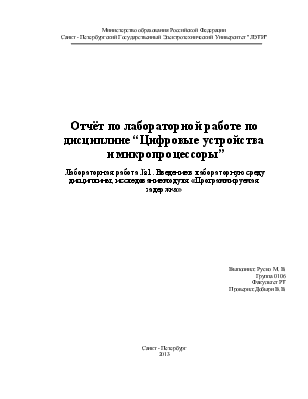
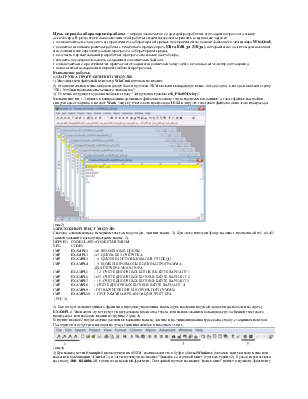
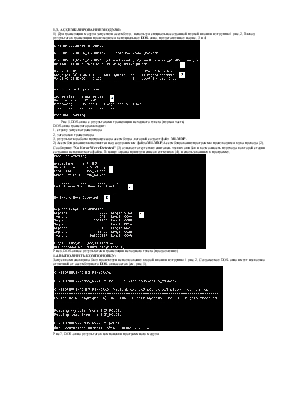
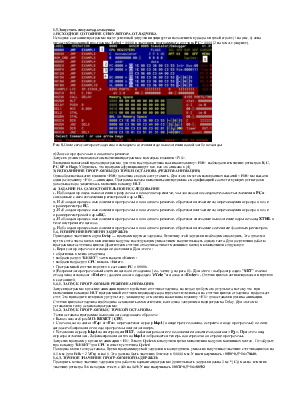
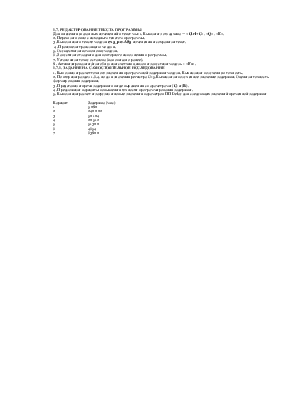
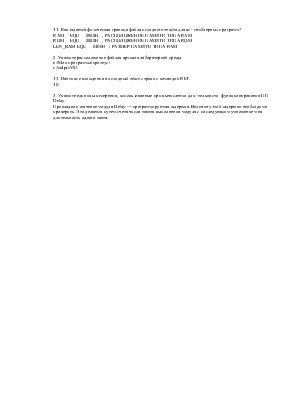
Министерство образования Российской Федерации
Санкт - Петербургский Государственный Электротехнический Университет "ЛЭТИ"
Отчёт по лабораторной работе по дисциплине “Цифровые устройства
и микропроцессоры”
Лабораторная работа №1. Введение в лабораторную среду дисциплины, исследование модуля «Программируемая задержка»
|
Выполнил: Руско М. В. Группа 0106 Факультет РТПроверил:Добырн В.В. |
Санкт - Петербург
2013
Цель первой лабораторной работы – первое знакомство со сре-дой разработки и отладки пограмм на языке ассемблера. В результате выполне-ния этой работы студенты должны решить следующие задачи:
• познакомиться с запуском и управлением лабораторной среды, по-строенной на основе файлового менеджера WinCmd,
• освоить основные проиемы работы с текстовым процессором Ultra Edit 32 (UE32), который используется для вызова и исполнения ин-струментальных программ лабораторной среды,
• получить первые навыки разработки программ на языке ассемблера,
• изучить последовательность создания исполняемых файлов,
• ознакомиться с простейшими приемами отладки исполняемых моду-лей с помощью симулятора-отладчика,
• выполнить исследования первой учебной программы.
Выполнение работы:
1,1ЗАГРУЗКА ПРОГРАММНОГО МОДУЛЯ:
1)Мы запустили файловый менеджер WinCmd щелчком по иконке
2) в горизонтальном меню выбрали раздел Start и щелчком ЛКМ вызвали выпадающее меню этого раздела, в котором вызвали строку "ЛБ1 Учебная программа начального знакомства"
3) Из меню следующего уровня выбрали строку "Загрузка программы ex5_P0.a85(Delay)".
Выполнение пп. 1-3 привел к копированию ар-хивных файлов исходного текста программы и данных, а также файлов настройки симулятора-отладчика в каталог Work, запуску тексто-вого процессора UE32 и загрузке текстовых файлов в окна этого процессора:
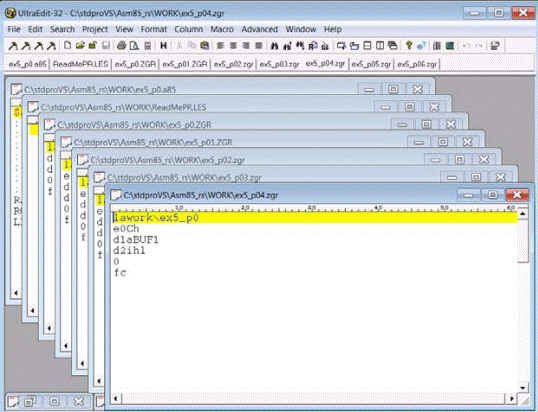
(рис 2)
1,2ИСХОДНЫЙ ТЕКСТ МОДУЛЯ:
Сначала ознакомились с исходным текстом модуля (см. листинг на рис. 3). Для этого передали фокус на окно с программой ex5_p0.a85 (самый дальний в каскаде программ на рис. 2).
DEFSEG CODE,CLASS=CODE,START=ROM
SEG CODE1
JMP EXAMPL1 ;+0 ВЛОЖЕННЫЕ ЦИКЛЫ
JMP EXAMPL2 ;+3 ЦИКЛА БЕЗ СЧЕТЧИКА
JMP EXAMPL3 ;+6 ЦИКЛ БЕЗ ИСПОЛЬЗОВАНИЯ ПП DEQH
JMP EXAMPL4 ;+9 КОМБИНИРОВАННЫЕ ЦИКЛЫ-ПРОГРАММА
;ДИСПЕТЧЕРА МОНИТОРА
JMP EXAMPL5 ;+12 СЧЕТ ЕДИНИЧНЫХ БИТОВ В БАЙТЕ ВАРИАНТ 1
JMP EXAMPL6 ;+15 СЧЕТ ЕДИНИЧНЫХ БИТОВ В БАЙТЕ ВАРИАНТ 2
JMP EXAMPL7 ;+18 СЧЕТ ЕДИНИЧНЫХ БИТОВ В БАЙТЕ ВАРИАНТ 3
JMP EXAMPL8 ; СЧЕТ ЕДИНИЧНЫХ БИТОВ В БАЙТЕ ВАРИАНТ 4
JMP EXAMPL9 ; ПП ВЫЧИСЛЕНИЯ КОНТРОЛЬНОЙ СУММЫ
JMP EXAMPL10 ; ПРОГРАММНАЯ РЕАЛИЗАЦИЯ ТРИГГЕРА
(РИС 3)
2) Как следует из приведенного фрагмента передачи управления, наш модуль программируемой задержки расположен по адресу EXAMPL1. Мы нашли эту метку путем визуального просмотра текста, или использованием команды разде-ла Search текстового процессора, или выбором иконки из группы 2 (рис. 4).
В группе иконок 2 представлены различные варианты поиска, замены и по-зиционирования курсора на строку с заданным номером. Последнее потребуется многократно для устранения ошибок в исходном тексте.

(рис 4)
3)Для поиска метки Example1 мы выделили имя ЛКМ, скопировали его в буфер обмена Windows (вызовом контекстного меню или нажатием комбинации <Cntrl+C>) и затем щелкнули по иконке "бинокль со стрелкой вниз" (третья в группе 2). Курсор переместился на строку JMP EXAMPL10, где имеется искомый фрагмент. Повторный щелчок на иконке "поиск вниз" привел к нужному фрагменту.
1.3. АССЕМБЛИРОВАНИЕ МОДУЛЯ:
1) Для трансляции модуля запустили ассемблер, используя специально созданной первой иконки из группы 1 рис. 2. Вывод результатов трансляции производился в специальное DOS-окно, представленное на рис. 3 и 4.
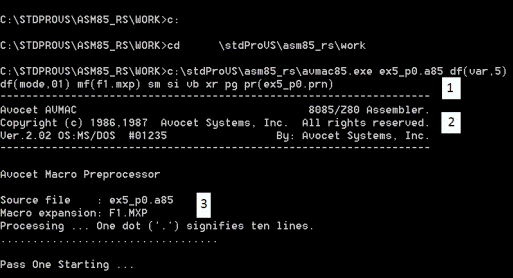
Рис 5.DOS-окно с результатами трансляции исходного текста (первая часть)
DOS-окно транслятора выводит:
1. строку запуска транслятора
2. заголовок транслятора
3. результаты работы препроцессора ассемблера ,который создает файл M1.MXP.
2)Ассемблирование выполняется над содержимым файла M1.MXP.Ассемблирование программы производится в два прохода (2). Сообщение "No Error Were Detected" (3) означает отсутствие синтакси-ческих ошибок и возможность перехода ко второй стадии создания исполняемого файла. В конце экрана приведен список сегментов (4), использованных в программе.
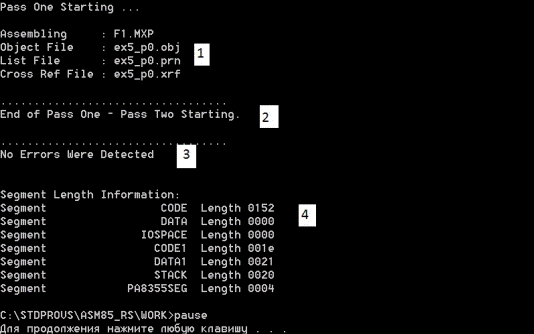
Рис 6.DOS-окно с результатами трансляции исходного текста (продолжение)
1.4.ВЫПОЛНИТЬ КОМПОНОВКУ:
Запуск компоновщика был произведен использование второй иконки из группы 1 рис. 2. Создаваемое DOS-окно имеет несколько отличный от ассемблерного DOS-окна состав (см. рис. 5).

Рис 7. DOS-окно результатов компоновки программного модуля
1.5.Запустить симулятор-отладчика
1.ИСХОДНОЕ СОТОЯНИЕ СИМУЛЯТОРА-ОТЛАДЧИКА
Исходное состояние программы после успешной загрузки индицируется положением курсора в первой строке (1 на рис. 6) окна дизассемблированной про-граммы (Label = 0000) и значением программного счетчика PC = 0000 (2 на том же рисунке).
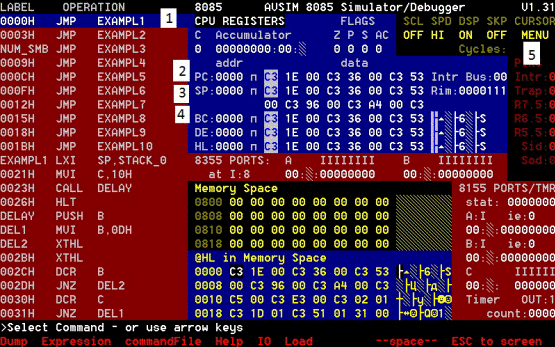
Рис 8.Окно симулятора-отладчика в исходном состоянии до выполнения какой-либо команды
2)Запуск программы в пошаговом режиме
Запуск в режиме пошагового исполнения программы с помощью клавиши <F10>.
Выполняя пошаговый проход программы, для чего последовательно нажимая клавишу <F10> наблюдали изменение регистров B, C, PC, SP и Flags. Убедились, что программа функционирует так, как это описано в [4].
3)ИСПОЛНЕНИЕ ПРОГРАММЫ ДО ТОЧКИ ОСТАНОВА (РЕЖИМ АНИМАЦИИ)
Уважаемый посетитель!
Чтобы распечатать файл, скачайте его (в формате Word).
Ссылка на скачивание - внизу страницы.